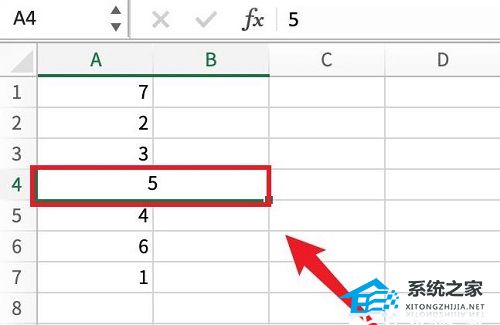PPT字体颜色变化的动画怎么做, 如何制作PPT字体颜色变化的动画?我们都知道PPT的功能非常强大,很多用户会用它来制作演讲文档。在本教程中,边肖将为大家介绍PPT变色文字动画效果的教程,有需要的朋友可以了解一下。
1.首先,创建一个空白演示文稿,然后创建一个新幻灯片。我在这里插了一段文字,写了一句话。然后复制相同的文本。
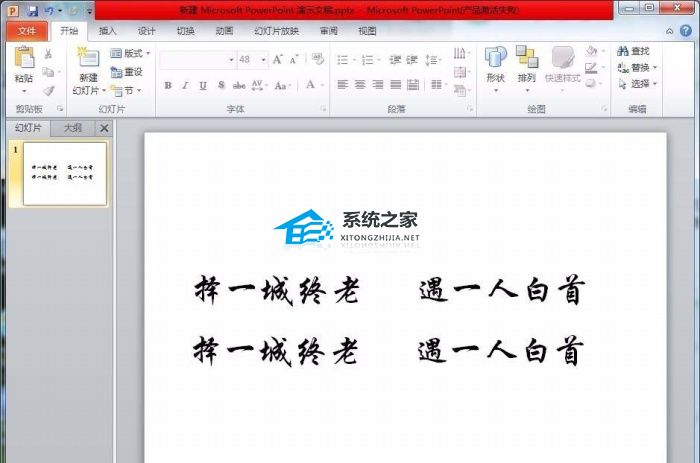
2.然后分别设置这两个文本的颜色。选择两种不同的颜色,这样后者会有效果。

3.选择下面的文本框来添加动画。选择此处擦除,从左到右设置效果,然后将持续时间设置为5秒。

4.设置上一个文本框,添加动画,然后选择擦除。设置效果同上,从左到右。不同的是持续时间设置为4.5秒。如果效果不明显,可以调整一下,开始选择和前面动画一样的时间。

5.然后移动上一个文本框,使其与下一个文本框重合。一定要重叠。

6.单击预览以获得颜色变化的效果。
PPT字体颜色变化的动画怎么做,以上就是本文为您收集整理的PPT字体颜色变化的动画怎么做最新内容,希望能帮到您!更多相关内容欢迎关注。